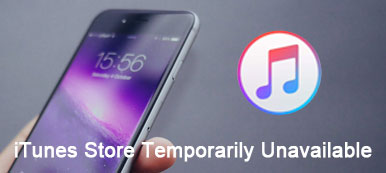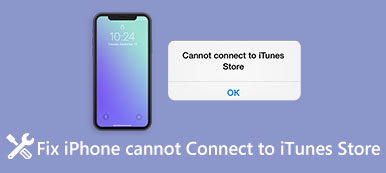Το iTunes είναι ήδη γνωστό σε πολλούς χρήστες της Apple. Παρέχει διάφορες κοινές λειτουργίες όπως δημιουργία αντιγράφων ασφαλείας, επαναφορά, αγορά κ.λπ., για να βοηθήσει τους χρήστες να χρησιμοποιούν τις συσκευές τους καλύτερα. Ωστόσο, υπάρχουν πολλά προβλήματα που του συμβαίνουν. Ανάμεσα τους, δεν μπορεί να συνδεθεί το iPhone με το iTunes σωστά είναι σχεδόν το πιο κοινό πρόβλημα. Υπάρχουν πολλοί λόγοι για την εμφάνιση αυτού του φαινομένου. Για να σας βοηθήσουμε να ξεπεράσετε αυτό το ζήτημα, προτείνουμε δέκα εύκολες στην εφαρμογή λύσεις που καλύπτουν διάφορες πτυχές. Ελπίζω ότι θα σας βοηθήσει!
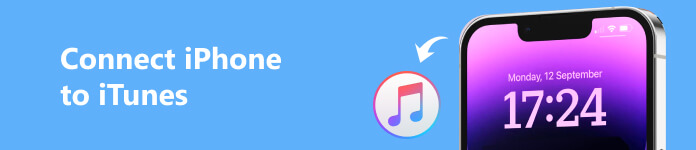
- Μέρος 1: Γιατί ένα iPhone δεν μπορεί να συνδεθεί στο iTunes
- Μέρος 2: Πώς να διορθώσετε το iTunes δεν θα μπορούσε να συνδεθεί στο iPhone
- Μέρος 3: Καλύτερη εναλλακτική λύση για το iTunes
- Μέρος 4: Συχνές ερωτήσεις για τη σύνδεση του iPhone στο iTunes
Μέρος 1: Γιατί ένα iPhone δεν μπορεί να συνδεθεί στο iTunes
Υπάρχουν διάφοροι λόγοι για την αποτυχία σύνδεσης και θα αναλύσουμε τις αιτίες αυτού του προβλήματος από τρεις κύριες πτυχές.
Κακή σύνδεση στο Διαδίκτυο
Μια κακή σύνδεση δικτύου μπορεί να είναι ένας από τους ένοχους της αποτυχίας σύνδεσης iPhone με iTunes. Μπορεί το σήμα στην τοποθεσία σας να μην είναι καλό ή η ταχύτητα του ασύρματου δικτύου που είναι συνδεδεμένη στη συσκευή σας να είναι πολύ χαμηλή.
Κάτι πήγε στραβά με τη συσκευή
Κάτι μπορεί να μην πάει καλά με το τηλέφωνο ή τον υπολογιστή σας που τα κάνει να μην υποστηρίζουν πολύ καλά τη λειτουργία της σύνδεσης. Εάν το καλώδιο USB ή η θύρα USB της συσκευής σας δεν λειτουργεί σωστά, ενδέχεται να μην είναι δυνατή η σύνδεση του iPhone σας στο iTunes.
Η έκδοση δεν ενημερώθηκε
Εάν το λειτουργικό σύστημα του τηλεφώνου ή του υπολογιστή σας δεν ενημερωθεί εγκαίρως, η χρήση τους θα επηρεαστεί. Επιπλέον, η έκδοση του iTunes πρέπει να ενημερωθεί εγκαίρως, γεγονός που μπορεί επίσης να την κάνει να είναι ακατάλληλη για τη συσκευή σας.
Μέρος 2: Πώς να διορθώσετε το iTunes δεν θα μπορούσε να συνδεθεί στο iPhone
Δεδομένου ότι υπάρχουν διάφοροι λόγοι για τους οποίους το iTunes δεν μπορεί να συνδεθεί με το iPhone, θα πρέπει επίσης να προετοιμάσουμε πολλούς τρόπους για να αντιμετωπίσουμε διαφορετικά σενάρια. Εδώ έχουμε παραθέσει δέκα συνηθισμένους τρόπους για να σας βοηθήσουμε να λύσετε το πρόβλημα από πολλές οπτικές γωνίες.
Τρόπος 1. Δοκιμάστε μια άλλη σύνδεση στο Διαδίκτυο
Μερικές φορές οι καθυστερήσεις δικτύου και οι αργές ταχύτητες Διαδικτύου μπορεί να προκαλέσουν την εμφάνιση της κατάστασης του iPhone στο iTunes. Έτσι, μπορείτε πρώτα να επιβεβαιώσετε εάν υπάρχει πρόβλημα με το δίκτυό σας. Ή αλλάξτε σε άλλο δίκτυο για να εξασφαλίσετε καλή ταχύτητα μεταφοράς δεδομένων.
Τρόπος 2. Χρησιμοποιήστε ένα διαφορετικό καλώδιο USB
Το καλώδιο USB είναι ένας άλλος σημαντικός παράγοντας. Ελέγξτε εάν το καλώδιο USB που χρησιμοποιείτε για να συνδέσετε το τηλέφωνό σας στον υπολογιστή σας είναι σπασμένο ή έχει κακή επαφή. Αν ναι, πάρτε ένα νέο και δοκιμάστε ξανά. Επιπλέον, πρέπει να δώσετε προσοχή στο μοντέλο του καλωδίου USB. Θα πρέπει να χρησιμοποιήσετε το καλώδιο USB OEM. Εάν χρησιμοποιείτε καλώδιο USB τρίτου κατασκευαστή, ενδέχεται να υπάρχει πρόβλημα συμβατότητας.
Τρόπος 3. Καταργήστε τους περιορισμούς στο iPhone
Μερικές φορές το iTunes δεν εντοπίζει iPhone λόγω των περιορισμών στο iPhone σας. Μερικές φορές αυτό προκαλείται από γονικό έλεγχο. Επομένως, πρέπει πρώτα να απενεργοποιήσετε τον περιορισμό και μετά να προσπαθήσετε να συνδέσετε ξανά το iPhone σας στο iTunes. Το μόνο που χρειάζεται να κάνετε είναι να ανοίξετε ρυθμίσεις και να πάει να Χρόνος οθόνης. Μετά βρες Περιορισμοί περιεχομένου και απορρήτουκαι αφαιρέστε το.
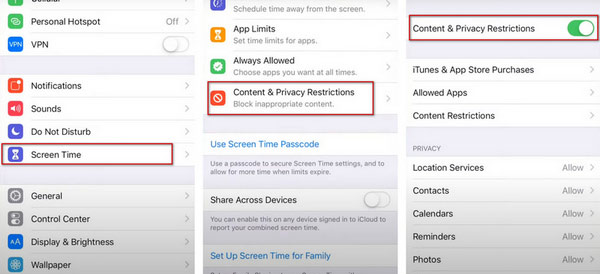
Τρόπος 4. Επανεκκινήστε τον υπολογιστή ή το iPhone σας
Μερικές φορές στο σύστημά σας εμφανίζονται ξαφνικά κάποια ανεξήγητα σφάλματα, και στη συνέχεια, για τους απλούς, η επανεκκίνηση της συσκευής είναι ο ταχύτερος και πιο αποτελεσματικός τρόπος επίλυσης του προβλήματος για άγνωστους λόγους. Επομένως, εάν το iPhone σας δεν συνδέεται με το iTunes, δοκιμάστε επανεκκίνηση του υπολογιστή σας ή το iPhone.
Πρώτα, αποσυνδέστε το τηλέφωνό σας από τον υπολογιστή σας και, στη συνέχεια, επανεκκινήστε το ξεχωριστά για να ελέγξετε εάν η σύνδεση είναι επιτυχής.
Τρόπος 5. Ενημερώστε ή επανεγκαταστήστε το iTunes
Εάν χρησιμοποιείτε μια παλαιότερη έκδοση του iTunes, μπορεί επίσης να προκαλέσει το πρόβλημα της μη σύνδεσης του iPhone στο iTunes. Επομένως, πρέπει πρώτα να ελέγξετε την έκδοση του iTunes και εάν δεν είναι η πιο πρόσφατη έκδοση, ενημερώστε την πρώτα. Στη συνέχεια, προσπαθήστε να συνδεθείτε ξανά. Μπορείτε να επανεγκαταστήσετε το iTunes στον υπολογιστή σας εάν εξακολουθεί να μην λειτουργεί.
Τρόπος 6. Ενημέρωση στο πιο πρόσφατο iOS
Το απαρχαιωμένο τηλεφωνικό σύστημα μπορεί επίσης να σας εμποδίσει να συνδέσετε το iPhone ή το iPad σας στο iTunes. Επομένως, εάν το iPhone ή το iPad σας δεν εμφανίζεται στο iTunes, μπορείτε πρώτα να ελέγξετε εάν το σύστημα της συσκευής σας έχει ενημερωθεί στην πιο πρόσφατη έκδοση.
Απλά ελάτε ρυθμίσεις, και να βρούμε General μέσα σε αυτό. Στη συνέχεια, πατήστε Ενημέρωση λογισμικού για να ελέγξετε την έκδοση του iOS σας. Παρακέντηση εγκατάσταση τώρα.
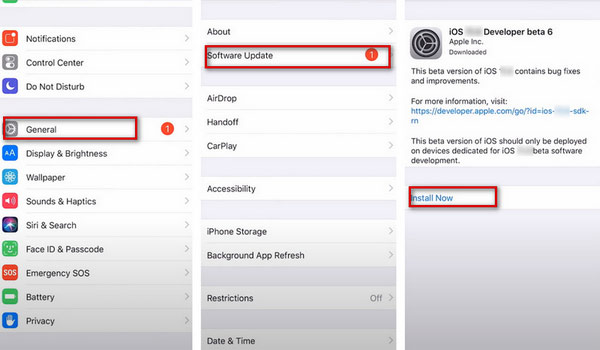
Τρόπος 7. Ενημερώστε το πρόγραμμα οδήγησης USB της Apple
Όταν το πρόγραμμα οδήγησης USB της Apple δεν είναι εγκατεστημένο στον υπολογιστή σας ή δεν έχει ενημερωθεί στην πιο πρόσφατη έκδοση, το iPhone σας δεν θα συνδεθεί άπταιστα στο iTunes.
Βήμα 1 Θα πρέπει να αποσυνδέσετε το τηλέφωνό σας από τον υπολογιστή σας και να συνδεθείτε ξανά σύντομα. Στη συνέχεια, κλείστε το iTunes.
Βήμα 2 Κάντε δεξί κλικ στο Αρχική κουμπί του υπολογιστή σας και κάντε κλικ Διαχείριση Συσκευών.
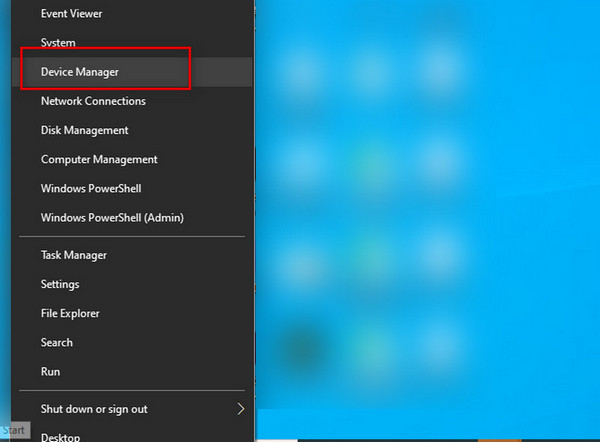
Βήμα 3 Αναπτύξτε το Φορητές συσκευές μενού. Βρείτε το συνδεδεμένο τηλέφωνό σας και κάντε δεξί κλικ σε αυτό. Στη συνέχεια επιλέξτε Ενημέρωση προγράμματος οδήγησης.
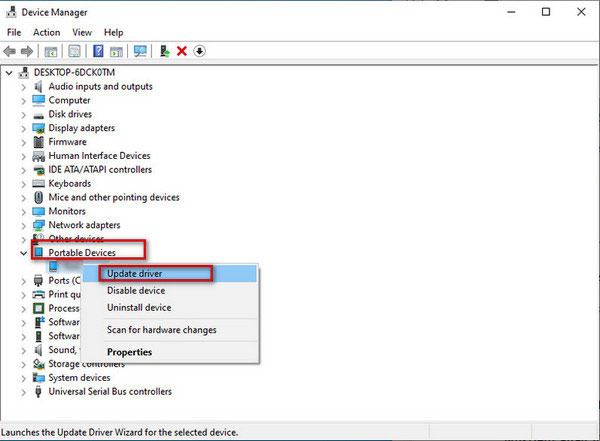
Τρόπος 8. Χρησιμοποιήστε λειτουργικό σύστημα συμβατό με το iTunes
Η ασυμβατότητα συστήματος μπορεί επίσης να προκαλέσει αποτυχίες σύνδεσης iPhone με iTunes. Επομένως, θα πρέπει να βεβαιωθείτε ότι το σύστημα του υπολογιστή σας είναι συμβατό με το iTunes. Για Mac, το OSX 10.5.8 ή μεταγενέστερο μπορεί να είναι συμβατό με το iTunes. Το λειτουργικό σύστημα Windows 7 ή νεότερο μπορεί να υποστηρίξει το πιο πρόσφατο iTunes. Επιπλέον, δεν μπορείτε να εφαρμόσετε το iTunes 12 με Windows Vista και XP.
Τρόπος 9. Διορθώστε το σύστημα iOS της συσκευής σας
Εάν έχετε δοκιμάσει τις παραπάνω μεθόδους και εξακολουθείτε να μην μπορείτε να συνδέσετε το iPhone σας στο iTunes, μπορείτε να προσπαθήσετε να διορθώσετε το σύστημα iOS της συσκευής σας με Αποκατάσταση συστήματος Apeaksoft iOS. Αυτό το ισχυρό εργαλείο μπορεί να σας βοηθήσει να διορθώσετε διάφορα σφάλματα λογισμικού χωρίς απώλεια δεδομένων. Με τη βοήθειά του, η συσκευή σας θα επιστρέψει σε νέα σε χρόνο μηδέν για να διασφαλιστεί η ομαλή χρήση.
Ακολουθούν τα λεπτομερή βήματα.
Βήμα 1 Κατεβάστε και εγκαταστήστε το iOS System Recovery στον υπολογιστή σας. Χρησιμοποιήστε το καλώδιο USB για να συνδέσετε το iPhone σας με τον υπολογιστή σας.
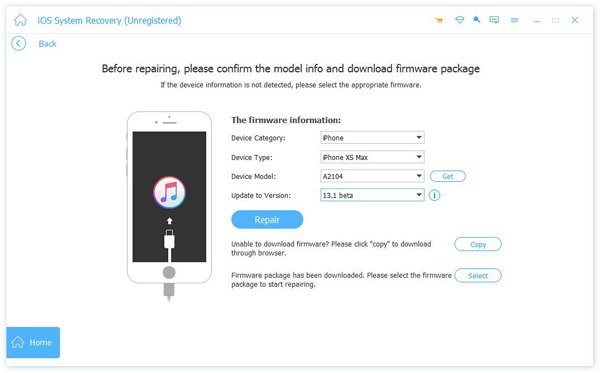
Βήμα 2 Ανοικτό Αποκατάσταση συστήματος iOS και κάντε κλικ στο κουμπί Αρχική. Στη συνέχεια, ακολουθήστε τον οδηγό για να θέσετε τη συσκευή σας σε λειτουργία DFU.
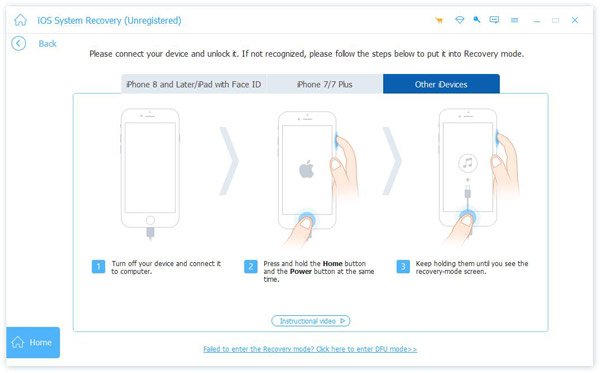
Βήμα 3 Επιλέξτε το μοντέλο του iPhone σας στο παράθυρο πληροφοριών και κάντε λήψη του απαραίτητου υλικολογισμικού και διορθώστε τα προβλήματα αυτόματα.
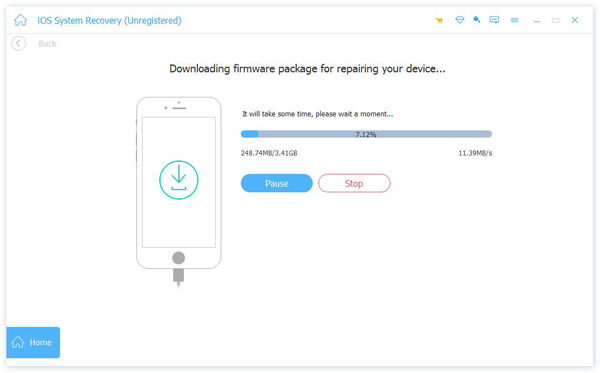
Εάν σας Το iPad δεν εμφανίζεται στο iTunes, μπορείτε επίσης να χρησιμοποιήσετε αυτό το εργαλείο για να σας βοηθήσει.
Τρόπος 10. Επαναφέρετε το iPhone σας
Εάν όλες οι παραπάνω μέθοδοι δεν λειτουργούν, θα πρέπει να δοκιμάσετε να επαναφέρετε το τηλέφωνό σας. Κρατήστε όλα τα σημαντικά αρχεία με κάποιο λογισμικό δημιουργίας αντιγράφων ασφαλείας πριν την επαναφορά για να αποφύγετε την απώλεια σημαντικών δεδομένων. Αυτή η προσέγγιση είναι πιο ακραία, επομένως είναι καλύτερο να μην τη χρησιμοποιήσετε ως έσχατη λύση.
Βήμα 1 Πατήστε ρυθμίσεις > General > Μεταφορά ή Επαναφορά.
Βήμα 2 Πατήστε Διαγραφή όλου του περιεχομένου και ρυθμίσεων.
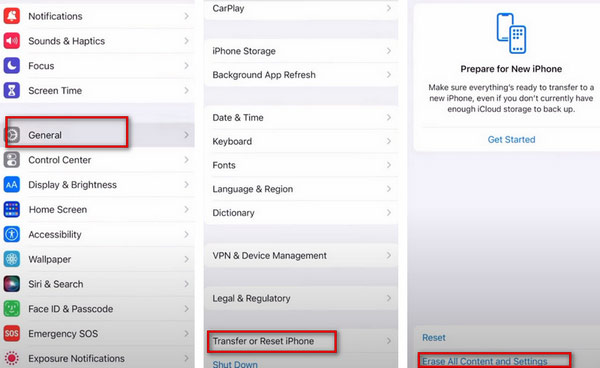
Μέρος 3: Καλύτερη εναλλακτική λύση για το iTunes
Αν ψάχνετε για περισσότερα εργαλεία μεταφοράς που θα σας βοηθήσουν να μεταφέρετε δεδομένα μεταξύ του iPhone και του υπολογιστή σας, Apeaksoft iPhone Transfer θα είναι η καλύτερη επιλογή σας. Αυτό το εργαλείο σάς δίνει τη δυνατότητα να μεταφέρετε αρχεία σε ένα ευρύ φάσμα μεταξύ ενός υπολογιστή και ενός iPhone. Επίσης, μπορείτε να αποθηκεύσετε ή να δημιουργήσετε αντίγραφα ασφαλείας των δεδομένων του iPhone στον υπολογιστή.
Εδώ είναι τα βήματα με τα οποία μπορείτε να ακολουθήσετε.
Βήμα 1 Κατεβάστε και εγκαταστήστε το iPhone Transfer στον υπολογιστή σας. Στη συνέχεια, συνδέστε το iPhone σας στον υπολογιστή σας μέσω ενός καλωδίου USB.
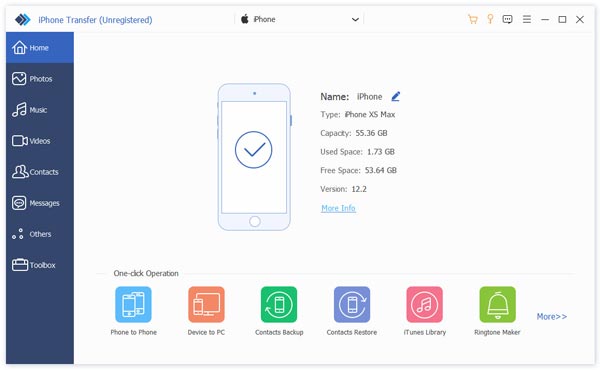
Βήμα 2 Κάντε κλικ στο όνομα της συσκευής σας και επιλέξτε τύπους δεδομένων. Στη συνέχεια, μπορείτε να επιλέξετε συγκεκριμένα αρχεία στον δεξιό πίνακα.
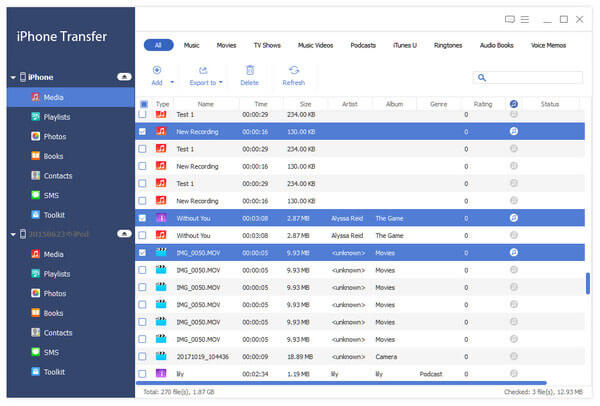
Βήμα 3 Ξεδιπλώστε το Εξαγωγή στο το μενού και επιλέξτε Εξαγωγή σε Η / Υ.
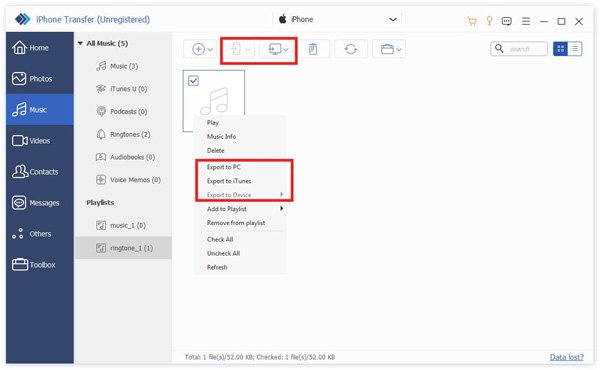
Μέρος 4: Συχνές ερωτήσεις για τη σύνδεση του iPhone στο iTunes
Γιατί δεν μπορώ να δημιουργήσω μη αυτόματα αντίγραφα ασφαλείας του iPhone μου στο iTunes;
Εάν είστε χρήστης υπολογιστή με Windows και τα αντίγραφα ασφαλείας δεν ολοκληρωθούν, ίσως χρειαστεί να ενημερώσετε, να αλλάξετε, να απενεργοποιήσετε ή να απεγκαταστήσετε το λογισμικό ασφαλείας σας. Εάν έχετε άλλη συσκευή, δοκιμάστε να δημιουργήσετε αντίγραφα ασφαλείας των αρχείων σας σε αυτήν. Ή μπορείτε να χρησιμοποιήσετε το iCloud για να δημιουργήσετε αντίγραφα ασφαλείας των αρχείων σας.
Πώς μπορώ να επιτρέψω στο iPhone μου να συνδεθεί στο iTunes;
Αρχικά, πρέπει να εκτελέσετε την πιο πρόσφατη έκδοση iTunes στον υπολογιστή σας. Εάν το iTunes σας διαφέρει από την πιο πρόσφατη έκδοση, θυμηθείτε να το ενημερώσετε πρώτα. Εάν χρησιμοποιείτε Mac, ελέγξτε την ενημέρωση iTunes, και κάντε κλικ στο κουμπί Επιλέξτε Ενημέρωση. Εάν χρησιμοποιείτε Windows, επιλέξτε Βοήθεια Και στη συνέχεια κάντε κλικ στο κουμπί Επιλέξτε Ενημέρωση. Θα πρέπει να συνδέσετε το iPhone σας στον υπολογιστή σας με το καλώδιο Lightning. Όταν βλέπετε ένα κουμπί iPhone στην επάνω αριστερή γωνία της επιφάνειας εργασίας σας, έχετε συνδεθεί με επιτυχία.
Θα χάσω τα δεδομένα μου όταν απεγκαταστήσω και επανεγκαταστήσω το iTunes;
Σε γενικές γραμμές, τα αποθηκευμένα δεδομένα θα ανακτηθούν κατά την επανεγκατάσταση του iTunes. Αλλά δεν μπορούμε να αγνοήσουμε την πιθανότητα να συμβούν ατυχήματα. Επομένως, καλύτερα να δημιουργήσετε αντίγραφα ασφαλείας των αρχείων σας σε άλλη συσκευή πριν την επανεγκατάσταση.
Συμπέρασμα
Παραπάνω, προτείνουμε διάφορους τρόπους δράσης και τα καλύτερα εργαλεία για να σας βοηθήσουμε να λύσετε το πρόβλημα Το iTunes δεν συνδέεται στο iPhone σας δεόντως. Είμαστε σίγουροι ότι μπορείτε να βρείτε ένα που να ταιριάζει στην περίπτωσή σας. Ελπίζουμε το περιεχόμενό μας να είναι χρήσιμο για εσάς!



 Αποκατάσταση στοιχείων iPhone
Αποκατάσταση στοιχείων iPhone Αποκατάσταση συστήματος iOS
Αποκατάσταση συστήματος iOS Δημιουργία αντιγράφων ασφαλείας και επαναφορά δεδομένων iOS
Δημιουργία αντιγράφων ασφαλείας και επαναφορά δεδομένων iOS iOS οθόνη εγγραφής
iOS οθόνη εγγραφής MobieTrans
MobieTrans Μεταφορά iPhone
Μεταφορά iPhone iPhone Γόμα
iPhone Γόμα Μεταφορά μέσω WhatsApp
Μεταφορά μέσω WhatsApp Ξεκλείδωμα iOS
Ξεκλείδωμα iOS Δωρεάν μετατροπέας HEIC
Δωρεάν μετατροπέας HEIC Αλλαγή τοποθεσίας iPhone
Αλλαγή τοποθεσίας iPhone Android Ανάκτηση Δεδομένων
Android Ανάκτηση Δεδομένων Διακεκομμένη εξαγωγή δεδομένων Android
Διακεκομμένη εξαγωγή δεδομένων Android Android Data Backup & Restore
Android Data Backup & Restore Μεταφορά τηλεφώνου
Μεταφορά τηλεφώνου Ανάκτηση δεδομένων
Ανάκτηση δεδομένων Blu-ray Player
Blu-ray Player Mac Καθαριστικό
Mac Καθαριστικό DVD Creator
DVD Creator Μετατροπέας PDF Ultimate
Μετατροπέας PDF Ultimate Επαναφορά κωδικού πρόσβασης των Windows
Επαναφορά κωδικού πρόσβασης των Windows Καθρέφτης τηλεφώνου
Καθρέφτης τηλεφώνου Video Converter Ultimate
Video Converter Ultimate Πρόγραμμα επεξεργασίας βίντεο
Πρόγραμμα επεξεργασίας βίντεο Εγγραφή οθόνης
Εγγραφή οθόνης PPT σε μετατροπέα βίντεο
PPT σε μετατροπέα βίντεο Συσκευή προβολής διαφανειών
Συσκευή προβολής διαφανειών Δωρεάν μετατροπέα βίντεο
Δωρεάν μετατροπέα βίντεο Δωρεάν οθόνη εγγραφής
Δωρεάν οθόνη εγγραφής Δωρεάν μετατροπέας HEIC
Δωρεάν μετατροπέας HEIC Δωρεάν συμπιεστής βίντεο
Δωρεάν συμπιεστής βίντεο Δωρεάν συμπιεστής PDF
Δωρεάν συμπιεστής PDF Δωρεάν μετατροπέας ήχου
Δωρεάν μετατροπέας ήχου Δωρεάν συσκευή εγγραφής ήχου
Δωρεάν συσκευή εγγραφής ήχου Ελεύθερος σύνδεσμος βίντεο
Ελεύθερος σύνδεσμος βίντεο Δωρεάν συμπιεστής εικόνας
Δωρεάν συμπιεστής εικόνας Δωρεάν γόμα φόντου
Δωρεάν γόμα φόντου Δωρεάν εικόνα Upscaler
Δωρεάν εικόνα Upscaler Δωρεάν αφαίρεση υδατογραφήματος
Δωρεάν αφαίρεση υδατογραφήματος Κλείδωμα οθόνης iPhone
Κλείδωμα οθόνης iPhone Παιχνίδι Cube παζλ
Παιχνίδι Cube παζλ